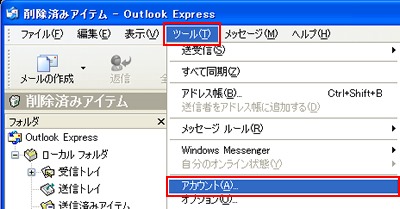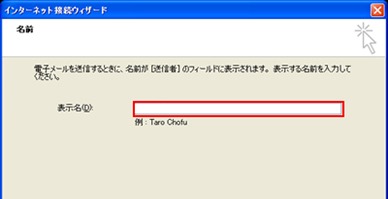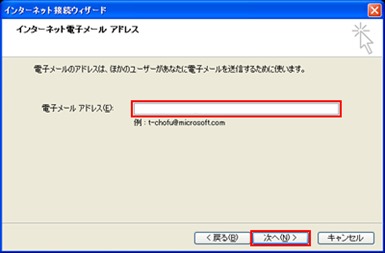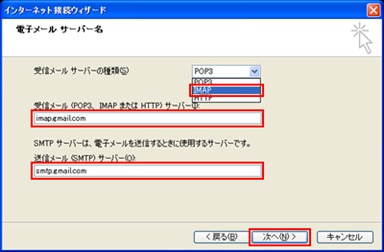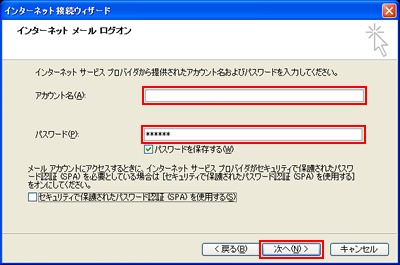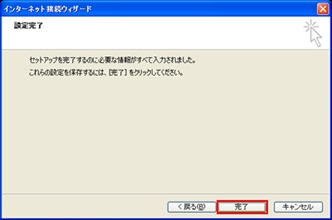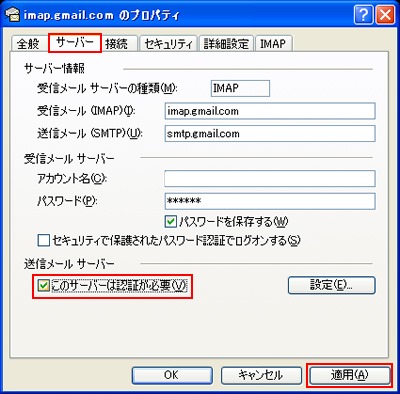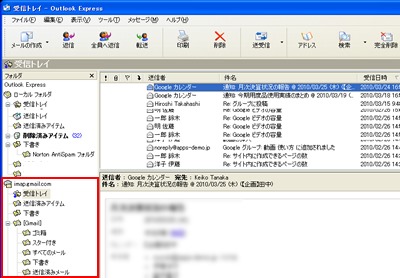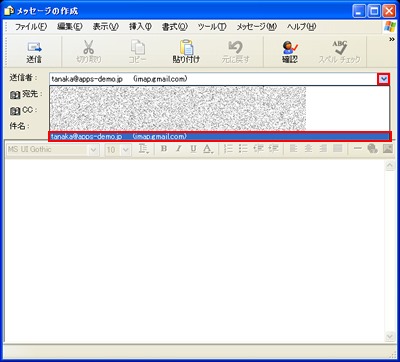IMAP を有効にすると Google Apps のアカウントメールを Outlook Express でも送受信することが可能です。Google Apps の Gmail と Outlook Express は双方向で通信をおこない同期されます。Outlook Express で特定のメールをフォルダに移動すると、Gmail 側でもそのメールに移動したフォルダと同じ名前のラベルがつけられ、フォルダと同様に整理することができます。
1. IMAP を有効にする
画面右上の[設定]をクリックし、設定画面を表示します。[メール転送と POP/IMAP]タブをクリックし、IMAP アクセス[ IMAP を有効にする]を選択します。
POP : メールサーバから、メールをコンピュータにダウンロードする方式です。
IMAP : メールサーバにメールを置いたまま、メールボックスの一覧だけをコンピュータに表示する方式です。
2. Outlook Express の新規アカウントを作成
Outlook Express を起動し、新しいアカウントを作成します。
メニューバーの[ツール]-[アカウント]をクリックします。
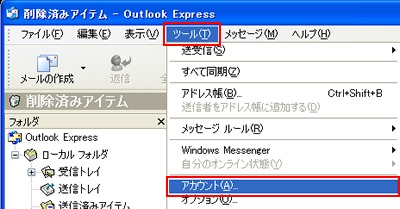
アカウント画面が表示されますので[追加]-[メール]をクリックします。

ユーザー名を入力し[次へ]をクリックします。
Google Apps で使用しているメールアドレスを入力し[次へ]をクリックします。
メールサーバーの設定を行います。受信メールサーバーの種類は[IMAP]を選択し、受信メールサーバーに[imap.gmail.com]、 送信メールサーバーに[smtp.gmail.com]と入力し[次へ]をクリックします。
アカウント名に完全なメールアドレスとパスワードを入力し[次へ]をクリックします。
セットアップが終了です。[完了]をクリックします。
3. アカウントのプロバティ設定
作成したアカウントの設定を変更していきます。作成したアカウントを選択し[プロバティ]をクリックします。
プロパティ画面を表示してポート番号を入力します。[詳細設定]タブの、送信メールに「465」、受信メールに「993」と入力します。[この サーバーはセキュリティで保護された接続が必要]に送信、受信ともにチェックします。
[サーバー]タブの、送信メールサーバー項目の[このサーバーは認証が必要]にチェックし、[適用]をクリックします。
メールのダウンロードが始まり、Outlook Express で Gmail を送受信する事が可能になります。
4. GoogleApps アドレスで送信
Google Apps の Gmail アドレスで Outlook Express からメールを送信するには[メールの作成]をクリックし[▼]をクリックし登録した Gmail アドレスを選択します。